STS 설치 찾아보는데 사람마다 다르고 tomcat, jsp 등등 다 따로 찾아봐야했다
나중에 따로 설치할때는 바로 할수있게 정리한다 (Java JDK 설치 후 환경변수 설정 완료 상태)
Spring Tools 4 is the next generation of Spring tooling
Largely rebuilt from scratch, Spring Tools 4 provides world-class support for developing Spring-based enterprise applications, whether you prefer Eclipse, Visual Studio Code, or Theia IDE.
spring.io
1. Spring 사이트 들어가서 tool 다운

2. 다운로드 들어가면 두번째에 spring 툴 다운되어 있음 더블 클릭하면 파일이 풀림
4번째 폴더 보이는 것처럼 폴더가 새로 생김 release 붙어져있음
3. 폴더 열어서 파란색 동그라미 exe 실행

4. STS 실행될거임 help 눌러서 eclipse Marketplace 클릭

5. 마켓 열어서 spring 검색 후 1번 2번 순서대로 install 진행 순서다르면 안됨

6. 다운받는데 시간 걸림 기다리고 다 다운되면 다시 시작한다는 창이 뜸 ok
7. File 클릭 New 클릭 후 other 클릭
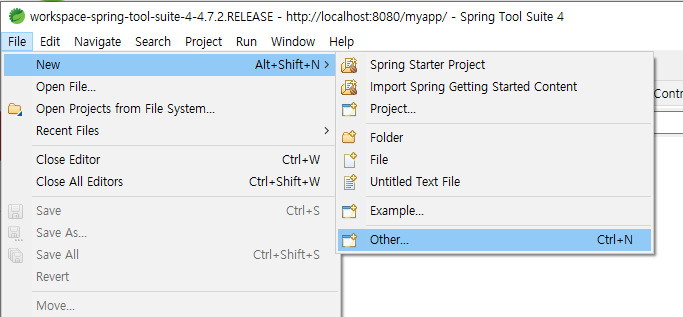
8. Spring 검색하면 spring legacy project 새로 생성되어 있음 클릭 후 next

9. 프로젝트 이름 넣고 중간 Templates에 Spring MVC Project 클릭 후 next

10. 패키지 이름 정해서 넣기 ( com.이름마음대로.앱이름마음대로) finish

11. 새로 생성된 프로젝트 클릭 후 마우스 오른쪽 클릭 Properties 클릭
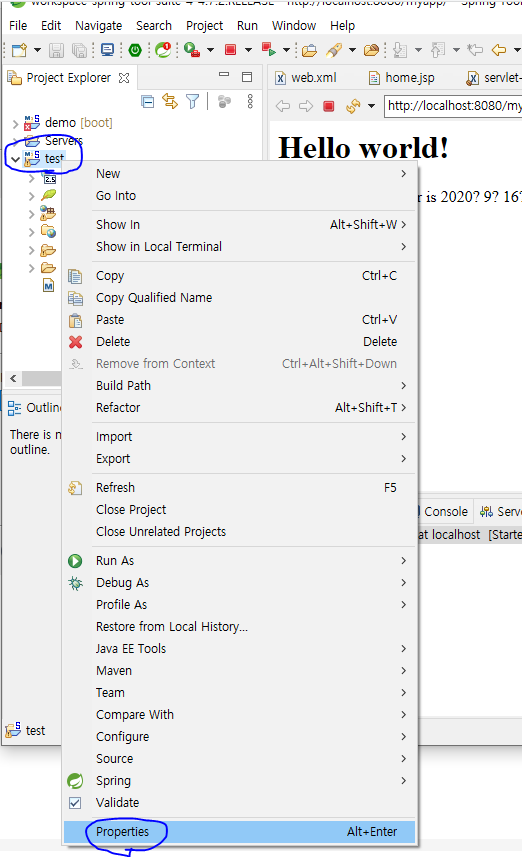
12. project facets 눌러서 java에 버전을 1.8로 맞춘다 jdk 버전 확인 필수 Apply
java compiler 눌러서 버전 다르면 체크 박스 풀고 1.8로 맞춰주고 Apply


13. window 클릭 preferences 클릭

14. workspace 검색 후 클릭 하단에 encoding 칸에 other 옆 박스 클릭 후 UTF-8로 수정 후 apply

15. spelling 클릭 후 똑같이 encoding UTF-8로 변경 apply

16. css, html 도 검색해서 UTF-8로 변경 apply


17. UTF-8 설정끝나면 JSP 설정도 해야함 help 클릭 install new software 클릭

18. work with에 https://download.eclipse.org/releases 이 경로 넣고 /2019-03 넣으면 검색알아서 됨
검색 다 되면 java web 검색해서 Eclipse java web developer tools 체크 후 next

19. 다운 완료 후 다시 window 클릭 preferences 클릭해서 jsp 검색 후 UTF-8 설정 후 apply

20. 하단 링크 들어가서 8.5버전을 다운 받는다
Apache Tomcat® - Welcome!
The Apache Tomcat® software is an open source implementation of the Java Servlet, JavaServer Pages, Java Expression Language and Java WebSocket technologies. The Java Servlet, JavaServer Pages, Java Expression Language and Java WebSocket specifications ar
tomcat.apache.org
21. zip 파일 풀어주고 STS의 window 클릭 show view 클릭 servers 클릭

22. server 안보이면 other 클릭 후 server 검색해서 하단 클릭 후 open

23. STS 하단에 sever 창이 생겼을거임 파란색 글씨 클릭

24. Apache 열어서 8.5 server 클릭 next

25. browse 클릭 후 아까 다운받은 zip 파일 풀어놓은 폴더 경로를 연다 finish

26. 하단에 파란 글씨는 없어지고 tomcat이 생겼을거임 더블클릭하면 하단처럼 정보 나옴 포트 넘버 확인 및 수정 가능

27. 프로젝트 하단에 pom.xml 클릭해서 빨간색 체크 부분 확인해서 수정 1.8이랑 4.3.3

28. 프로젝트 클릭 후 오른쪽 마우스 눌러서 run as 클릭 run on server 클릭

29. tomcat 선택 후 finish

30. Hello world 확인 짜잔 하단에 서버 started도 확인

'공부 > Spring' 카테고리의 다른 글
| Spring Rest API 만들기 (0) | 2020.09.17 |
|---|---|
| Spring boot 공부 시작 (0) | 2020.09.16 |
